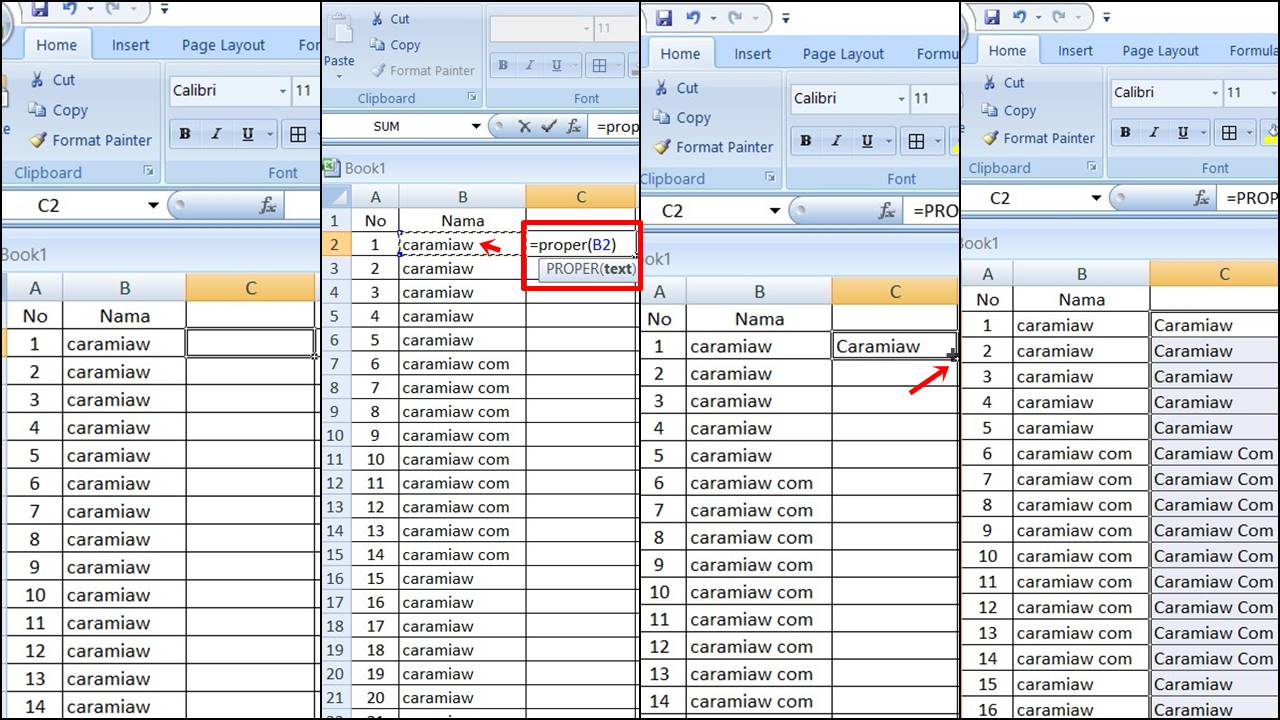Pertumbuhan teknologi informasi dalam era digitalisasi membuat pekerjaan yang sebelumnya membutuhkan waktu dan tenaga yang cukup lama, sekarang bisa dilakukan dengan lebih mudah dan cepat. Termasuk dalam pengolahan data dengan menggunakan software Microsoft Excel. Salah satu cara yang cepat dan efisien dalam pengolahan data di Excel adalah dengan mengubah huruf kecil menjadi huruf kapital dengan cepat.
Berikut adalah beberapa cara yang dapat digunakan untuk membuat huruf kapital di Excel dengan cepat dan mudah:
1. Menggunakan Upper
Cara pertama yang dapat dilakukan untuk membuat huruf kapital di Excel adalah dengan menggunakan fungsi Upper. Fungsi Upper akan mengubah setiap huruf dalam teks menjadi huruf kapital.
Cara penggunaannya yaitu dengan mengetikkan =UPPER(“teks yang ingin diubah”) pada sel di sebelah kanan atau bawah sel yang berisi teks yang ingin diubah. Misalnya, jika ingin membuat huruf kapital dari kata “excel”, maka dapat mengetikkan =UPPER(“excel”) pada sel di sebelah kanan atau bawah sel yang berisi kata “excel”.
Gambar 1: Contoh penggunaan Upper
Gambar Contoh Penggunaan Upper
Dari contoh di atas, hasil dari penggunaan fungsi Upper pada kata “excel” adalah “EXCEL”. Dengan menggunakan cara ini, pekerjaan pemrograman data di Excel dapat dilakukan dengan lebih cepat dan efisien.
2. Menggunakan Proper
Selain dengan menggunakan fungsi Upper, dapat juga menggunakan fungsi Proper untuk mengubah huruf kecil menjadi huruf kapital dengan cepat. Fungsi Proper akan mengubah huruf pertama dari setiap kata dalam teks menjadi huruf kapital.
Cara penggunaannya yaitu dengan mengetikkan =PROPER(“teks yang ingin diubah”) pada sel di sebelah kanan atau bawah sel yang berisi teks yang ingin diubah. Misalnya, jika ingin membuat huruf kapital dari kata “microsoft excel”, maka dapat mengetikkan =PROPER(“microsoft excel”) pada sel di sebelah kanan atau bawah sel yang berisi kata “microsoft excel”.
Gambar 2: Contoh Penggunaan Proper
Gambar Contoh Penggunaan Proper
Dari contoh di atas, hasil dari penggunaan fungsi Proper pada kata “microsoft excel” adalah “Microsoft Excel”. Dengan menggunakan cara ini, tampilan data yang diolah di Excel akan lebih rapi dan menarik.
Dalam mengolah data di Excel, penggunaan cara cepat untuk mengubah huruf kecil menjadi huruf kapital sangat diperlukan agar waktu yang dihabiskan dalam pengolahan data dapat lebih efisien. Selain menggunakan fungsi Upper dan Proper, terdapat pula cara lainnya untuk mengubah huruf kecil menjadi huruf kapital di Excel. Beberapa diantaranya adalah:
1. Menggunakan Tombol Shift + F3
Cara ini dapat dilakukan dengan menekan tombol Shift + F3 pada kata yang ingin diubah menjadi huruf kapital. Hal ini sangat praktis dan cepat dilakukan.
2. Menggunakan Fungsi Substitute
Cara ini dapat dilakukan dengan mengganti setiap huruf yang ingin diubah menjadi huruf kapital satu per satu. Misalnya, ingin mengubah kata “excel” menjadi “Excel”, maka dapat mengetikkan =SUBSTITUTE(“excel”, “e”, “E”, 1) pada sel di sebelah kanan atau bawah sel yang berisi kata “excel”. Dalam contoh ini, fungsi Substitute akan mengganti huruf “e” pada kata “excel” menjadi huruf “E”.
FAQ tentang Cara Membuat Huruf Kapital di Excel
1. Apa saja keuntungan dari membuat huruf kapital di Excel?
Jawaban: Membuat huruf kapital di Excel dapat membuat tampilan data yang diolah menjadi lebih rapi dan menarik. Selain itu, penggunaan cara cepat untuk mengubah huruf kecil menjadi huruf kapital dapat menghemat waktu dan tenaga dalam pengolahan data di Excel.
2. Apakah cara-cara pembuatan huruf kapital di Excel sudah mencakup semua kemungkinan?
Jawaban: Ada banyak cara yang dapat digunakan untuk membuat huruf kapital di Excel. Namun demikian, cara-cara yang telah dijelaskan di atas sudah mencakup cara-cara yang paling cepat dan efisien dalam mengubah huruf kecil menjadi huruf kapital di Excel.
Berikut adalah video tutorial yang dapat membantu dalam proses pembuatan huruf kapital di Excel:
Gambar 3: Tutorial Mengubah Huruf Kecil Menjadi Kapital di Excel
Tutorial Mengubah Huruf Kecil Menjadi Kapital di Excel
Sumber: Youtube
Dalam video tutorial ini, dijelaskan cara membuat huruf kapital di Excel dengan menggunakan fungsi Upper dan Proper. Dengan demikian, pengolahan data di Excel dapat dilakukan dengan lebih efisien dan cepat. Selain itu, penggunaan cara cepat untuk mengubah huruf kecil menjadi huruf kapital juga dapat membuat tampilan data yang diolah menjadi lebih rapi dan menarik.